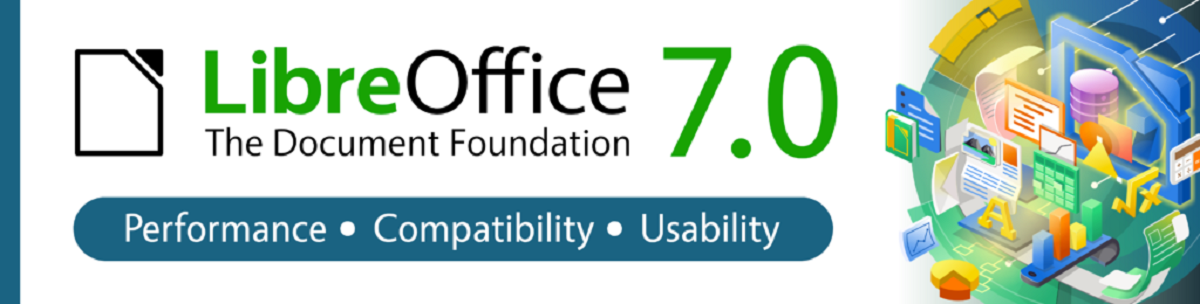
Document Foundation afsløret for nylig lanceringen af den nye version af den populære kontorsuite "LibreOffice 7.0”. Som forberedelse til denne udgivelse blev 74% af ændringerne foretaget af projektledere, såsom Collabora, Red Hat og CIB, og 26% af ændringerne blev bidraget af uafhængige udviklere.
For de del de vigtigste ændringer, understøttelse af ODF 1.3 introduceretOg også mange kompatibilitetsforbedringer med Microsoft Office-formater, forbedringer af KDE-plugins og meget mere.
Hvad er nyt i LibreOffice 7.0
Af de vigtigste ændringer, der præsenteres i denne nye version, er en af dem introduktion af OpenDocument 1.3-formatet hvori nye funktioner tilføjes for at sikre dokumentsikkerhed, såsom den digitale signatur af et dokument, kryptering af indhold med OpenPGP-nøgler og andre ting.
En anden vigtig ændring er eJeg understøtter gengivelse af tekst, kurver og billeder ved hjælp af Skia 2D-biblioteket og fremskynde output ved hjælp af Vulkan graphics API.
Vi kan heller ikke ignorere forbedringer til understøttelse af DOCX-, XLSX- og PPTX-formater eftersom tilføjet support til lagring af DOCX-dokumenter i native tilstande i MS Office 2013/2016/2019i stedet for kompatibilitetstilstand med MS Office 2007.
også bærbarhed er blevet forbedret med forskellige versioner af MS Office, da muligheden for at gemme XLSX-filer med tabelnavne på mere end 31 tegn samt afkrydsningsfeltomskiftere er blevet implementeret.
I denne nye version af LibreOffice understøtter VCL-plugins kf5 (KDE 5) og Qt5, som tillader brug af dialogbokse, knapper, vinduesgrænser og native widgets til KDE og Qt, skalering af grænsefladen på skærme med Pixel med høj densitet (HiDPI).
Tilføjet nye formulargallerier, som brugeren kan redigere og designe let. For eksempel er der nye pile, diagrammer, piktogrammer, symboler, figurer, netværkselementer og rutediagrammer tilgængelige.
Et nyt Sukapura-ikontema er blevet foreslået for at følge de visuelle retningslinjer for macOS. Dette tema aktiveres som standard for nye installationer af LibreOffice på macOS-platformen.
Opdateret standardtemaet for Colibre-ikonet på Windows-platformen. Ikonerne er blevet redesignet, så de passer til den nye stil i MS Office 365.
Som forbedringer introduceret til de forskellige applikationer af suiten:
- I Impress Stænkskærmgrænsefladen og præsentationskonsollen er blevet redesignet, og der er tilføjet en værktøjstip til dialogen til omdøbning af sider i Draw og Slides, der frarådes at angive et eksisterende eller tomt navn.
- In Writer tilføjede muligheden for at bruge justerede tal i nummererede lister og sidetal, hvilket betyder at de har samme bredde med tilføjelsen af et nul før cifferet i korte tal. Valgte markører er nu direkte fremhævet i tekst, plus muligheden for at låse markører og felter fra at blive ændret er også tilføjet.
- Calc Det inkluderer også flere ydeevneoptimeringer: hurtigere åbning af XLSX-filer med et stort antal billeder, bedre søgeevne med AutoFilter og mindre tid til at tilbageføre ændringer.
Endelig hvis du vil vide mere om det, kan du kontrollere detaljerne i følgende link.
Hvordan installeres Libre Office 7.0 på Ubuntu og derivater?
For dem, der er interesseret i at kunne opnå fra dette øjeblik ogdenne nye opdatering, vi kan gøre følgende.
Første Vi skal først afinstallere den tidligere version, hvis vi har den, Dette er for at undgå senere problemer, for dette skal vi åbne en terminal og udføre følgende:
sudo apt-get remove --purge libreoffice* sudo apt-get clean sudo apt-get autoremove
For at downloade den nye LibreOffice 7.0-pakke skal vi udføre følgende kommando:
wget http://download.documentfoundation.org/libreoffice/stable/7.0.0/deb/x86_64/LibreOffice_7.0.0_Linux_x86-64_deb.tar.gz
Udført download nu kan vi udtrække indholdet af den downloadede fil med:
tar xvfz LibreOffice_7.0.0_Linux_x86-64_deb.tar.gz
Vi går ind i den oprettede mappe:
cd LibreOffice_7.0.0_Linux_x86-64_deb/DEBS/
Og endelig installerer vi de pakker, der findes i denne mappe med følgende kommando:
sudo dpkg -i *.deb
Nu Vi fortsætter med at downloade den spanske oversættelsespakke med:
cd .. cd .. wget http://download.documentfoundation.org/libreoffice/stable/7.0.0/deb/x86_64/LibreOffice_7.0.0_Linux_x86-64_deb_langpack_es.tar.gz
Og vi fortsætter med at pakke ud og installere de resulterende pakker:
tar xvfz LibreOffice_7.0.0_Linux_x86-64_deb_langpack_es.tar.gz cd LibreOffice_7.0_Linux_x86-64_deb_langpack_es/DEBS/ sudo dpkg -i *.deb
Endelig I tilfælde af problemer med afhængighederne kan vi udføre følgende kommando:
sudo apt-get -f install
Hvordan installeres LibreOffice ved hjælp af SNAP?
Vi har også mulighed for at installere fra snap, den eneste ulempe ved installation ved denne metode er, at den aktuelle version ikke er opdateret i Snap, så du bliver nødt til at vente et par dage på, at dette løses.
Kommandoen til installation er:
sudo snap install libreoffice --channel=stable
Jeg har prøvet denne procedure for at installere Libreoffice 7.0, men efter udpakning indikerer det, at mappen ikke findes, kan du hjælpe mig?
alf @ alf-Vostro-3700: ~ $ cd LibreOffice_7.0.0_Linux_x86-64_deb / DEBS /
bash: cd: LibreOffice_7.0.0_Linux_x86-64_deb / DEBS /: Fil eller bibliotek findes ikke
alf @ alf-Vostro-3700: ~ $ cd LibreOffice_7.0.0_Linux_x86-64_deb / DEBS /
bash: cd: LibreOffice_7.0.0_Linux_x86-64_deb / DEBS /: Fil eller bibliotek findes ikke
alf @ alf-Vostro-3700: ~ $ cd LibreOffice_7.0.0_Linux_x86-64_deb / DEBS /
Jeg lavede alle trin undtagen denne. Jeg har løst det ved at downloade fra den gratis kontorside og i downloads-mappen pakker jeg den ud, så går jeg ind i den mappe og indtaster den der siger DEBS. Når du er der med højreklik, åbner du en terminal, og du kan gå tilbage til, hvor vejledningen var, hvor sudo-kommandoen dpkg -i * .deb er.
Hej Alejandro Espejo, jeg havde det samme problem, og løsningen er givet af den samme terminal, hvis du ser på dekompressionen af filen, gør den det med udvidelsen LibreOffice_7.0.0.3_Linux_x86-64_deb_langpack_es / DEBS / libreoffice7.0-es_7.0.0.3 .3. 64-XNUMX_amdXNUMX.deb
For at installationen skal lykkes, skal du følge de kommandoer, du lægger, men kun tilføje det tilsvarende navn.
Eksempel på adgang til biblioteket ville være: cd LibreOffice_7.0.0.3_Linux_x86-64_deb_langpack_es / DEBS /
Håber det tjener dig, have en dejlig dag, farvel.